Produtos destacados
-
-
-
-
Accións esenciais de Photoshop
Newborn Necessities ™ Newborn Baby Editing Photoshop Setions Actions
$29.00 -
-
-
-
Comprender o recorte e o cambio de tamaño na fotografía
Este tutorial é o último dunha serie de tres partes Relación de aspecto, Resolución, e Recortar vs. Redimensionar.
A maioría dos fotógrafos dixitais teñen que lidiar coa diferenza entre recorte redimensionamento nalgún momento. Manteño as dúas rectas deste xeito:
Recortes é para cando cómpre recompoñer unha imaxe (recortar algo para desfacerse dela ou cambiar o punto focal) ou para cando cómpre que a imaxe se axuste a un papel de certo tamaño.
Redimensionar é para cando precisa facer que a imaxe "pese" menos para subila a internet ou para que se axuste a un espazo dixital determinado (como un blog).
Non é raro usar recortar e redimensionar nunha imaxe. Empregemos esta imaxe como exemplo.
Vou recortar a imaxe para que se axuste máis á regra dos terzos e levar o punto focal da imaxe aos ollos do modelo.
Sabendo que non quero cambiar a relación de aspecto da imaxe, insiro un ancho de 4 polgadas e unha altura de 6 polgadas na configuración da ferramenta de recorte de Photoshop. En Elementos, seleccionaría "Usar a proporción de fotos" no menú despregable Relación de aspecto na configuración de recorte.
Despois de sacar a área de recorte, fago clic na marca de verificación para confirmar os cambios. A miña imaxe está recortada e quero publicala neste artigo. Así que toca redimensionar.
En Photoshop ou Elementos completos, vou ao diálogo Tamaño da imaxe a través do menú Imaxe. Isto é o que me di sobre a miña foto:
Non só é moi grande 2,760 píxeles para este blog, senón que tamén é demasiado grande para o monitor do ordenador. E unha rápida comprobación de canto "pesa" a imaxe dime que actualmente ten 7.2 megabtés. Iso levaría moito tempo cargarse neste sitio web e moito tempo para que o teu computador cargase a imaxe na túa pantalla.
É por iso que necesitamos cambiar o tamaño. Ningún monitor de ordenador, TV ou outra pantalla dixital mostrará unha resolución superior a 72 píxeles por polgada. Polo tanto, un xeito sinxelo e rápido de poñer esta imaxe nunha dieta é cambiar a resolución de 240 a 72. Asegúrese de que as restricións Proporcións e Imaxe de mostra están marcadas. Ao reducir a resolución coa Resample marcada, estou eliminando esencialmente os píxeles deste ficheiro.
Mira como o ancho (medido en píxeles) reduciuse ata 828 agora:
Gústame dimensionar as imaxes do meu blog con 600 píxeles de ancho, polo que podes ver que esta imaxe aínda é demasiado ancha. Escribo 600 no campo de ancho de píxeles e a altura cambia proporcionalmente para manter a miña relación de aspecto (porque teño Seleccionar Proporcións). Quedo con este diálogo Tamaño da imaxe:
E remato con esta imaxe recortada e redimensionada:
Queres máis información coma esta? Toma un dos de Jodi clases de Photoshop en liña ou a de Erin clases de elementos en liña ofrecido por MCP Actions. Erin tamén se pode atopar en Blogs e fotos de Texas Chicks, onde documenta a súa viaxe fotográfica e atende á multitude de Photoshop Elements.
Sen comentarios
Deixe un comentario
Ten que ser sesión para publicar un comentario.











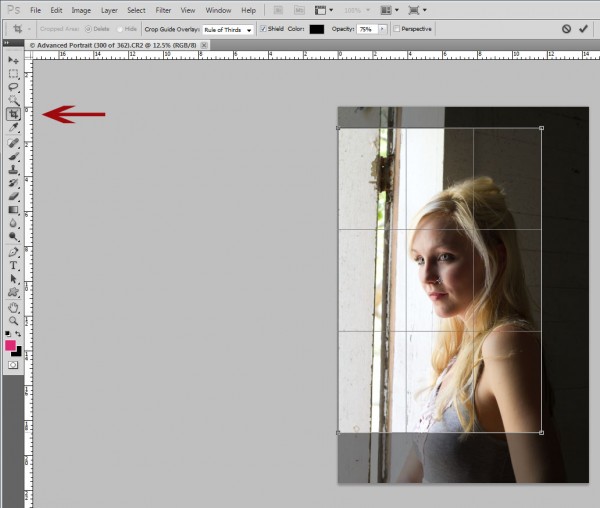

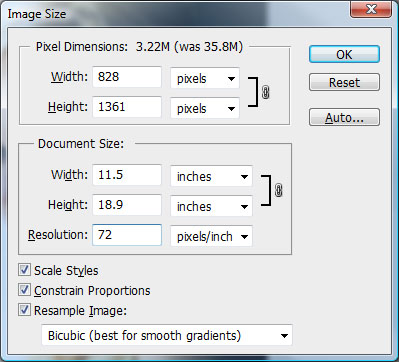































Grazas polo estupendo artigo. Que fas cando por exemplo alguén quere un 4 × 6 pero o 4 × 6 é demasiado pequeno para que a imaxe poida encaixalo? Ten sentido o que estou a preguntar? Non estou seguro de como explicalo para que saiba que ten sentido.
Angie, nese caso cómpre recortar coa ferramenta de recorte.
Moitas grazas polas túas noticias sempre útiles. Estou empezando ... O tamaño das miñas fotos tamén sería necesario para presentacións de DVD nunha pantalla de televisión grande ou é mellor que sexan de alta resolución ... Os meus ficheiros máis pesados parecen ser un pouco soñador e non tan agudo…. Grazas de novo…
Kerryn, mostrando as túas fotos en calquera tipo de pantalla dixital, sexa unha presentación de diapositivas ou unha pantalla de TV, non é necesario nada superior a 72 ppp.
É moi útil, grazas. Pero, por outra banda, e se queres cambiar o tamaño para obter unha impresión óptima? Coñezo a unha muller que edita todas as súas fotos e deixa a resolución en branco e logo garda unha copia dela. Despois, cando sabe o tamaño que quere imprimir, xa sexa 8 × 10 ou unha enorme impresión de tamaño póster, volve e axusta a resolución segundo corresponda. Para resaltar isto, acabo de ler que 300 dpi non son realmente óptimos para que se imprima nada maior que 8 × 10. Alguén pode achegar algo de luz sobre isto ??
Ola Janeen, nunca oín o que dixeches sobre 300 dpi e 8 × 10. En xeral, canto maior sexa a impresión, máis píxeles necesitarás no teu orixinal. En canto ao cambio de tamaño para imprimir, non o fago. Recorto para axustalo ao tamaño de impresión e asegúrome de que teño suficientes píxeles para cumprir as recomendacións da impresora.
Só me pregunto por que cando cortou o tamaño 4 × 6, o tamaño da imaxe dixo 11.5 x 18.9 e non 4 × 6 polgadas?
Ola Amy, boa pregunta! Estaba editando esta foto de verdade e non só para a publicación do blog. Recorteino en Photoshop, pechei o ficheiro sen gardalo e mostrei os resultados aquí. Máis tarde, abrín de novo a foto en Lightroom e recortei a relación de aspecto alí e volvín a abrir en Photoshop para amosarche o tamaño.
grazas pola aclaración, erin!
Sempre o recorto a un 5 × 7 ¿non é bo? Normalmente dou aos meus clientes un cd coas imaxes nel, así que quero estar seguro de que lles estou dando todo o que necesitan nas súas imaxes ... se recorto a 5 × 7 e queren imprimir un 8 × 10 iso non traballas para eles? MOITAS GRAZAS por TODO O QUE FAS!
se corto a un 5 × 7 e queren imprimir un 8 × 10, iso non lles servirá? MOITAS GRAZAS POR TODO O QUE FAGAS.
Non podes usar a ferramenta de recorte para cambiar o tamaño ...
Esta caixa de cultivo está dividida en terzos en PSE 9? Cando uso a ferramenta de recorte, só é unha caixa simple ... Grazas!
Ola Ashley, a caixa de recorte divídese en terceiros en Elementos 10, pero non en versións anteriores. Grazas! Erin
Ola Erin, moitas grazas, este é un sitio web xenial e tan útil. A miña pregunta é a mesma que a de Melody, se corto a un 5í „7 e queren imprimir un 8í„ 10 ¿seguirá funcionando para eles? Moitas grazas Tabitha
Gran explicación! Grazas por compartir.
Ola Tabitha. Si, podes dar aos teus clientes 5x7 e poden imprimir como 8x10s. Non obstante, terán que recortar algúns dos bordos.
Por que terían que recortar algúns bordos se a impresora pasa dun 5 × 7 a un 8 × 10? Non terían que recortar os bordos se estivesen a facer o contrario?
Teño unha pregunta sobre o cambio de tamaño para a web. Nunca fixen iso. O que fago cando gardo unha imaxe sei que vou publicar na web, simplemente gárdao como JPEG de baixa resolución. Nunca tiven problemas con isto. A miña pregunta é se debería gardar o ficheiro como jpeg de alta resolución e redimensionalo ou simplemente gardalo como jpeg de baixa resolución?
Ola Mat C. Se nunca tiveches ningún problema, estás facendo algo ben. Non fai falta cambiar se non estás satisfeito cos teus resultados.
Grazas Erin. Só me preguntaba porque sempre oín falar de xente que cambia o tamaño para publicar na web e non entendía por que, cando só podes aforrar en formato JPEG de baixa resolución.
A xente redimensiona para que teñan máis control sobre o tamaño de píxeles exacto da súa imaxe. Dependendo do uso final da imaxe redimensionada, pode que necesite máis control.
Ola, Erin. Recibíronme a este sitio un amigo e gústame moito ler todo o que está dispoñible. Son novo en Photoshop e estou intentando aprender a recortar e redimensionar. Fixen unha sesión de fotos para un amigo meu e entregarei un CD con todas as imaxes que se escolleron. Non obstante, a miña pregunta é se non sei que tamaño de imaxe queren imprimir, a que tamaño de recorte debo recortar as fotos? Sempre recorto a un 5í „7 ¿é demasiado pequeno se queren ir máis grandes? Ou debería recortar para dicir un 11 × 17 e logo poden imprimir máis pequenas (é dicir, 4 × 5), pero entón teño medo de que se perda / recorte demasiado da imaxe na impresora. Grazas de antemán pola súa resposta .Rachel